Instale Android Ice Cream Sandwich en el HTC HD2 en minutos
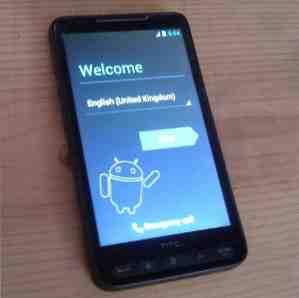
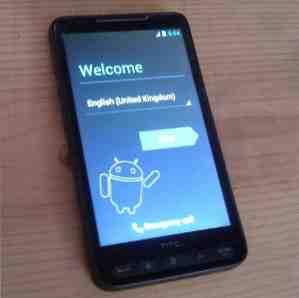 La semana pasada tuve el desafío de instalar Android Ice Cream Sandwich en el HTC HD2 en el menor tiempo posible. ¿La razón? Era la hora del almuerzo de mi cliente; Estaba harta de Windows Mobile y quería jugar a Angry Birds. La solicitud no fue una sorpresa; La configuración y el tiempo de instalación para Android en el HP TouchPad es fácil dentro de 30 minutos (probablemente dentro de 10 para la instalación real), así que acepté el desafío con mucho gusto..
La semana pasada tuve el desafío de instalar Android Ice Cream Sandwich en el HTC HD2 en el menor tiempo posible. ¿La razón? Era la hora del almuerzo de mi cliente; Estaba harta de Windows Mobile y quería jugar a Angry Birds. La solicitud no fue una sorpresa; La configuración y el tiempo de instalación para Android en el HP TouchPad es fácil dentro de 30 minutos (probablemente dentro de 10 para la instalación real), así que acepté el desafío con mucho gusto..
Para aquellos de ustedes que no saben, el HTC HD2 es algo así como un súper teléfono. Mientras estrictamente “última generación” en términos de hardware (un solo núcleo, aunque 1 GHz), el dispositivo es capaz de ejecutar una gran variedad de sistemas operativos de su Windows Mobile 6.5 nativo a Android, con Windows Phone 7, Ubuntu y MeeGo en el camino (así como también Algunas versiones anteriores de Windows ....
Si bien no obtendrás un rendimiento de primer nivel de este dispositivo (lanzado por primera vez en 2009), obtendrás una buena experiencia con Android 4.0. Además, la instalación es rápida.!
Comenzando: Preparación
Antes de comenzar: la actualización de una nueva ROM en su HTC Leo / HTC HD2 resultará en la anulación de la garantía; También existe la posibilidad de que la ROM falle y el teléfono se bloquee. Como resultado, siga todos los pasos con cuidado, pero tenga en cuenta que no podemos asumir ninguna responsabilidad por los daños que se produzcan a usted o su dispositivo. Además, los pasos que se muestran son para la versión estándar de 512 MB.
Para realizar esta instalación y hacer que su HTC HD2 se instale con la última versión de Android, primero deberá tomar medidas para hacer una copia de seguridad de sus datos utilizando cualquier medio disponible. Estamos abordando esta tarea como si estuviera ejecutando Windows Mobile 6.5 en el dispositivo (aunque si ya está usando Android en su HTC HD2, este enfoque también se puede usar), así que aproveche su cable USB para copiar datos a su PC o descargue una herramienta de sitios como FreewarePocketPC que archivará sus contactos y los guardará en su tarjeta de memoria.
Una vez hecho esto, asegúrese de que su teléfono esté completamente cargado, que el cable USB funcione, que tenga una tarjeta microSD lista para usar y que haya descargado los siguientes archivos.
- HSPL4
- MAGLDR
- ClockworkMod Recovery v1.3
- Ice Cream Sandwich ROM para el HTC HD2
Estos archivos deben guardarse en la misma carpeta y los dos primeros descomprimidos en sus propias carpetas individuales. No descomprimir la descarga de ROM.
El siguiente paso es reiniciar su teléfono, lo que se hace mejor retirando la batería, contando hasta tres y luego reemplazándola. Encendido, manteniendo pulsado el botón de bajar el volumen; Una nueva pantalla de tres colores. “tricolor” La pantalla debería aparecer en su teléfono. Si su teléfono ya está conectado a su computadora, la leyenda “USB” Aparecerá al pie de la pantalla; si no, debería leer “De serie”, así que conecta tu cable USB.
Ahora estás listo para continuar.
Configurando su dispositivo para instalar Android
Para preparar su dispositivo por completo, deberá actualizar la versión SPL en su teléfono..

Esto se puede verificar a través de la pantalla tricolor que actualmente se muestra en su dispositivo. La segunda línea debe mostrar la versión actual de SPL; debe ser: SPL-2.08.
Si no lo es, no te preocupes ya que esto puede ser cambiado. Después de descomprimir los archivos anteriores, debe tener una carpeta llamada HSPL4; abre esto y corre HSPL4.exe, siguiendo las instrucciones. Debe seleccionar SPL 2.08.0000 de las diversas opciones que se muestran, y seguir las instrucciones en pantalla. Finalmente, la pantalla de su HTC HD2 cambiará de una barra de progreso a las palabras “Lo rompimos!”
Con esto hecho, puedes pasar a la siguiente etapa..
Instalando MAGLDR
Para instalar Android en su antiguo dispositivo Windows Mobile 6.5, necesitará instalar el software MAGLDR para facilitar esto.

Tenga en cuenta que no puede acceder a Windows Mobile después de instalar MAGLDR. Para reinstalar el sistema operativo Windows Mobile 6.5 original para su dispositivo, diríjase al sitio web de HTC y descargue la última versión de la ROM, que se encuentra en las páginas de soporte de su teléfono. Una vez descargado, conecte su teléfono a su PC a través de USB, reinicie el teléfono para que esté en la pantalla tricolor (como se explicó anteriormente) y ejecute la ROM descargada en su computadora, siguiendo todas las instrucciones en pantalla..
Para instalar MAGLDR, reinicie su teléfono nuevamente en la pantalla tricolor, asegúrese de que se haya establecido la conexión USB y abra el archivo descomprimido. DFT_LEO_MAGLDR113_DAF carpeta. Dentro, deberías encontrar MAGLDR113_DAF - Abre esto también, y encontrarás ROMUpdateUtility.exe. Ejecutar esto en modo administrador (clic derecho> Ejecutar como administrador) y siga las instrucciones mostradas para instalarlo en su teléfono.
Una vez más, aparecerá una barra de progreso en su teléfono, con un mensaje mostrado al finalizar.
Hazlo funcionar como un reloj
A continuación, reinicie su teléfono, manteniendo presionado el botón de encendido hasta que aparezca una nueva pantalla. Este es el cargador de arranque MAGLDR, donde puede seleccionar varias opciones y configuraciones para instalar diferentes sistemas operativos en el teléfono.
En este caso, estamos instalando una versión NAND de Android en su teléfono; esto significa que el sistema operativo se actualizará y se iniciará desde la memoria del sistema (hay un método alternativo que no usamos aquí, habilitar el inicio desde su tarjeta microSD).
En MAGLDR use los botones de subir / bajar volumen para seleccionar 4. USB Flasher, presionando el botón de llamada (abajo a la izquierda) para pasar a la siguiente pantalla. Con su teléfono conectado a su PC vía USB una vez más, abra la carpeta CWM, dentro de la cual debería encontrar Recuperacion_v1.3_250M. correr DAF.exe como administrador Siga las instrucciones en pantalla hasta que se complete, y el dispositivo debería reiniciarse.
Es hora de comer un sándwich de helado!
Ahora está listo para instalar Ice Cream Sandwich en su HTC HD2. Comience copiando la ROM descargada a su tarjeta microSD a través de un lector de tarjetas, y luego inserte la tarjeta en su teléfono.

A continuación, reinicie su teléfono y mantenga presionado el botón de encendido para ejecutar MAGLDR. Seleccione la opción 8. AD Recovery y use los botones de volumen una vez más para seleccionar Actualización de la tarjeta SD opción, presionando llamada para confirmar. Vaya al menú siguiente, seleccione el archivo ZIP de su tarjeta microSD y comience la instalación.
Una vez completado, podrás reiniciar tu teléfono, iniciando el nuevo sistema operativo: Ice Cream Sandwich!
¿Quieres rociar con eso??
Probablemente haya visto Android 4.0 Ice Cream Sandwich en funcionamiento en teléfonos y tabletas más nuevos: esta es su oportunidad de probar.

Mientras se completó la preparación para esta tarea, debería haber podido instalar Ice Cream Sandwich en su HTC HD2 en 30 minutos.
Por supuesto, si eres nuevo en el flasheo de ROM, no debes preocuparte por la escala de tiempo, ya que puede ser una curva de aprendizaje bastante pronunciada para algunos. Es más importante llevar a cabo los pasos hasta completarlos en el orden correcto que batir cualquier registro de tiempo..
Un último punto a tener en cuenta: debido a problemas de diseño, algunos dispositivos HTC HD2 tienen un problema de sobrecalentamiento que tiende a producirse cuando se usa Android. Esto generalmente se manifiesta como un reinicio repentino. Si esto sucede, siga los pasos anteriores para devolver su dispositivo a Windows Mobile..


